24、按Ctrl + J 把当前图层复制一层,按Ctrl + T 稍微缩小一点。

25、其它部分的高光也是同样的方法制作,过程如下图。
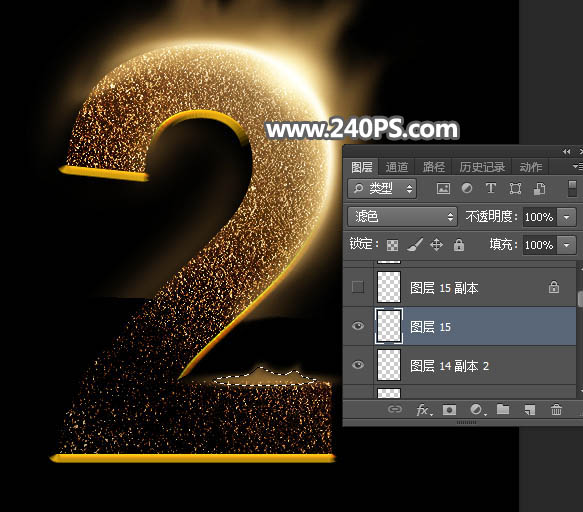

26、在背景图层上面新建一个组,如下图。

27、导入第三张沙子素材,放到组里面,如下图。

28、给组添加蒙版,并把蒙版填充黑色;然后用透明度为10%的柔边白色画笔把下图选区部分涂出来。

29、选择沙子图层,创建曲线调整图层,参数及效果如下图。
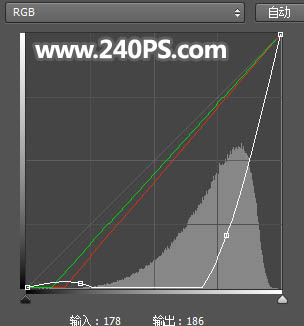

30、创建渐变映射调整图层,颜色设置如下图,确定后把混合模式改为“颜色”。
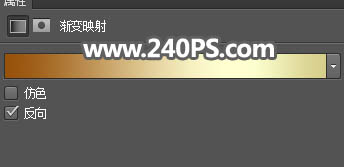
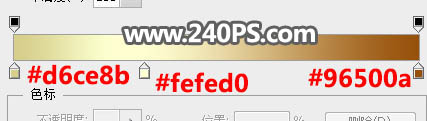

31、创建曲线调整图层,增加明暗对比,参数及效果如下图。

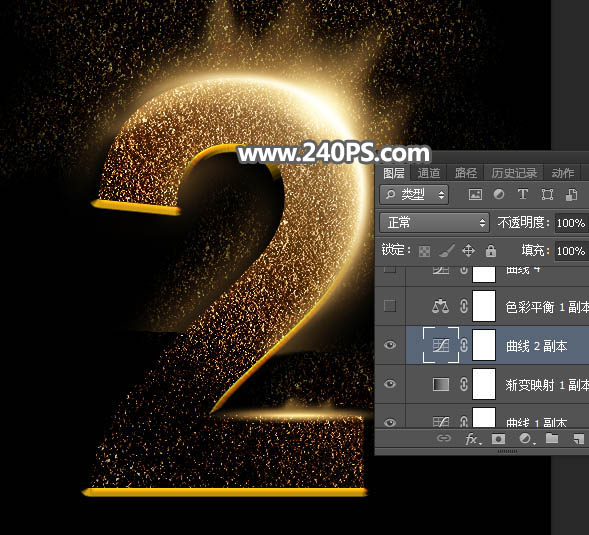
32、创建色彩平衡调整图层,对高光进行调整,参数及效果如下图。


33、创建曲线调整图层,把RGB通道压暗一点,参数及效果如下图。

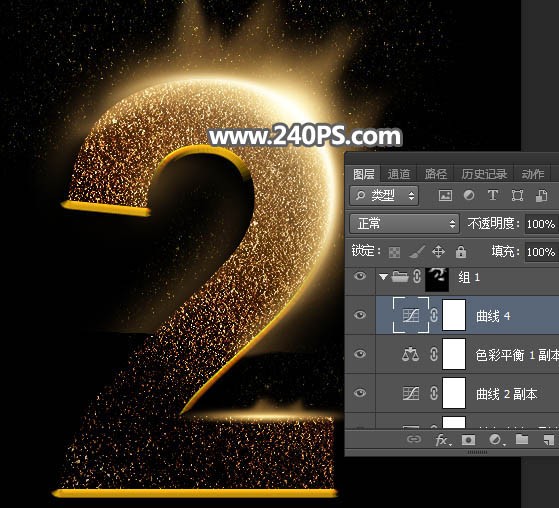
34、把当前组复制一层,把蒙版填充黑色,再用透明度为10%的柔边白色画笔增加一些文字边缘的小颗粒,如下图。

最终效果:

标签:艺术字





















